システムコマンド
- 1 システムコマンドとは
-
いろいろな特殊な操作をするために、システムコマンドというものが用意されています。
システムコマンドは、主に業務を開始したり終了したり新たにジョブを開始したり終了したりする時に使用します。
- 2 システムコマンドの実行方法
-
コマンドは文字列を入力するのではなく、特殊なキーを押すことによって実行します。PC/WSエミュレータでは、それ以外にメニューから選択することもできます。
システムコマンドを実行するには次のような方法があります。
- (1)システムファンクションキーを使用する。
-
キーボードの上に並んでいるシステムファンクションキーを使用します。以下のキーを押すことによってコマンドを実行します。
A−VXのキーボードの章で説明したとおり、A−VX専用キーボードとPC用のキーボードでは使用するキーが違います。
以下は、いろいろな端末を使った場合のシステムファンクションキーを示していますが、パソコンのものは規定値の状態を示しています。パソコンはキーの役割を自由に変更できるので、別のキーにシステムファンクションキーを割り当てることができます。
専用端末+
A−VXキーボードパソコン+
109キーボード画面接続コマンド FNC+PF1 Ctrl+F1 画面切り離しコマンド FNC+PF2 Ctrl+F2 優先処理コマンド FNC+PF3 Ctrl+F3 停止コマンド FNC+PF4 Ctrl+F4 再開コマンド FNC+PF5 Ctrl+F5 操作終了コマンド FNC+PF6 Ctrl+F6 操作開始コマンド FNC+PF7 Ctrl+F7 プログラム放棄コマンド FNC+PF8 Ctrl+F8 業務放棄コマンド FNC+PF9 Ctrl+F9 アテンションコマンド ATTN Pause 画面ハードコピーコマンド
(コード画面側)COPY PrintScreen 画面ハードコピーコマンド
(グラフ画面側)Ctrl+COPY ※− リモートWS FNC+PF11 Shift+Ctrl+F1 ローカルWS FNC+PF12 Shift+Ctrl+F2
※PC用のPC/WSエミュレータにはグラフ機能が無いため。
- (2)アテンションコマンドのメニューを使用する。
-
アテンションキーを押すと、以下のようなメニューが表示されます。
ここで実行したいコマンドに対応するプログラムファンクションキー(PF1〜)または数字を入力します。
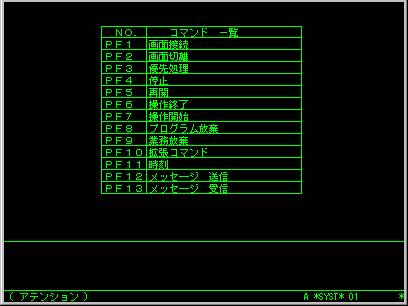
- (3)PC/WSエミュレータのメニューを使用する。
-
パソコン用のPC/WSエミュレータ(32)やPC/WSエミュレータ(Windows版)を使用しているのならば、ウインドウ上部のメニューを使って、主要なシステムコマンドを実行することができます。
◎PC/WSエミュレータ(WINDOWS版)の場合ならば、
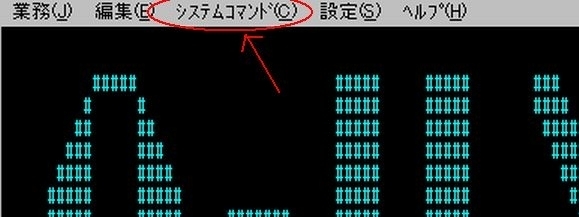
メニューの「システムコマンド(C)」をクリックすると下のように表示されるので、実行したいものを選んでクリックします。

◎PC/WSエミュレータ(32)の場合ならば、

メニューの「システムコマンド(C)」をクリックすると下のように表示されるので、実行したいものを選んでクリックします。

